wps文档是一款非常好用的软件,很多小伙伴都在使用。如果我们需要在电脑版WPS文档中设置多级列表,比如类似1.1,1.2,1.3这样的多级列表,小伙伴们知道具体该如何进行操作吗,其实操作方法是非常简单的,只需要进行几个非常简单的操作步骤就可以了,小伙伴们可以打开自己的软件后跟着下面的图文步骤一起动手操作起来。如果小伙伴们还没有电脑版WPS这款软件,可以在本教程末尾处进行下载和安装,方便后续可以快速打开使用。接下来,小编就来和小伙伴们分享具体的操作步骤了,有需要或者是有兴趣了解的小伙伴们快来和小编一起往下看看吧!
第一步:双击打开电脑上的WPS文档进入编辑界面;
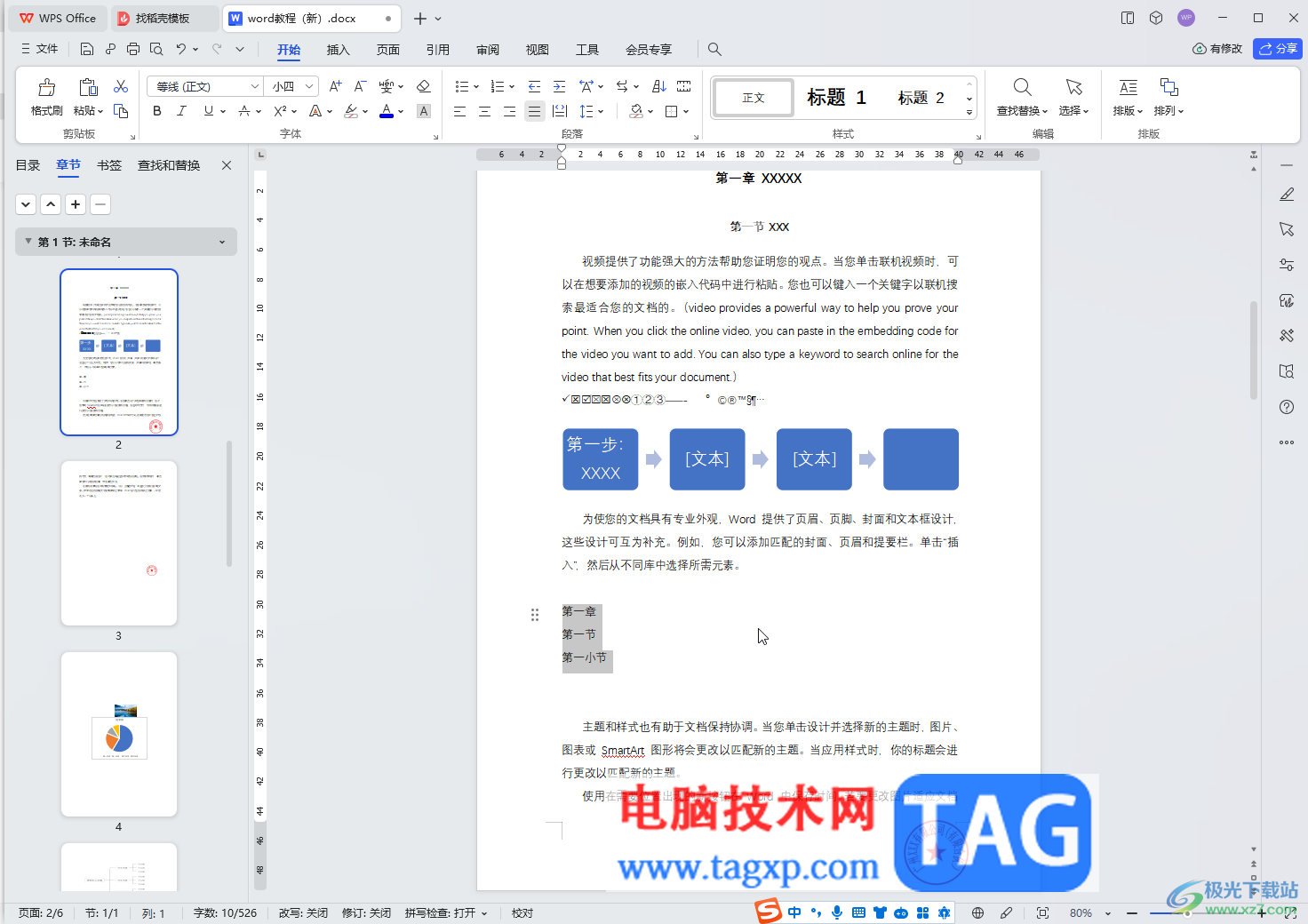
第二步:选中需要设置的内容,在“开始”选项卡中点击如图所示的编号图标的下拉箭头后,点击选择一个想要多级列表样式;
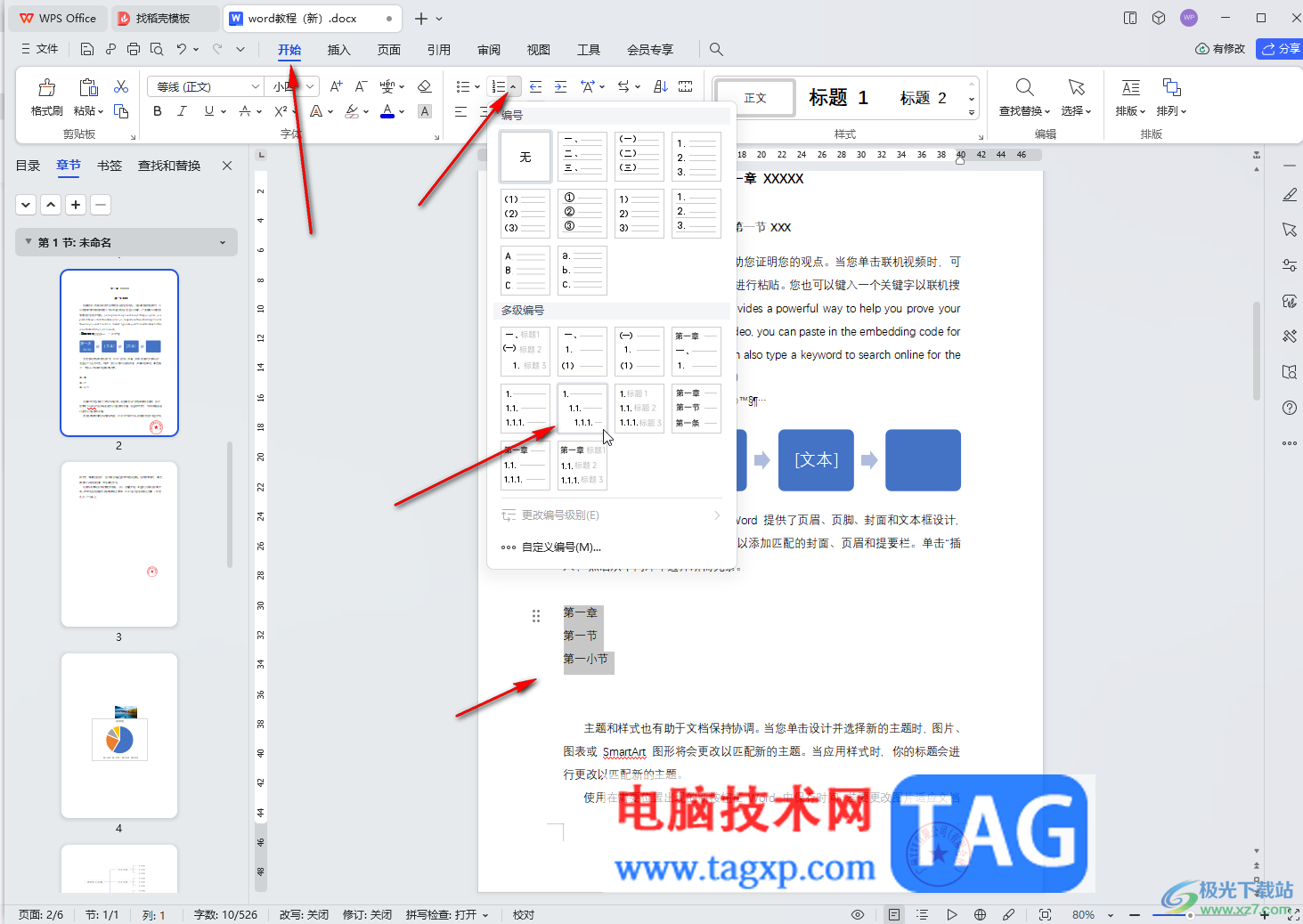
第三步:可以看到当前只有1级标题,选中第二级内容,按键盘上的tab键就可以得到子一级的效果了;

第四步:选中第三级内容,按两次tab键,就可以得到三级的效果了;
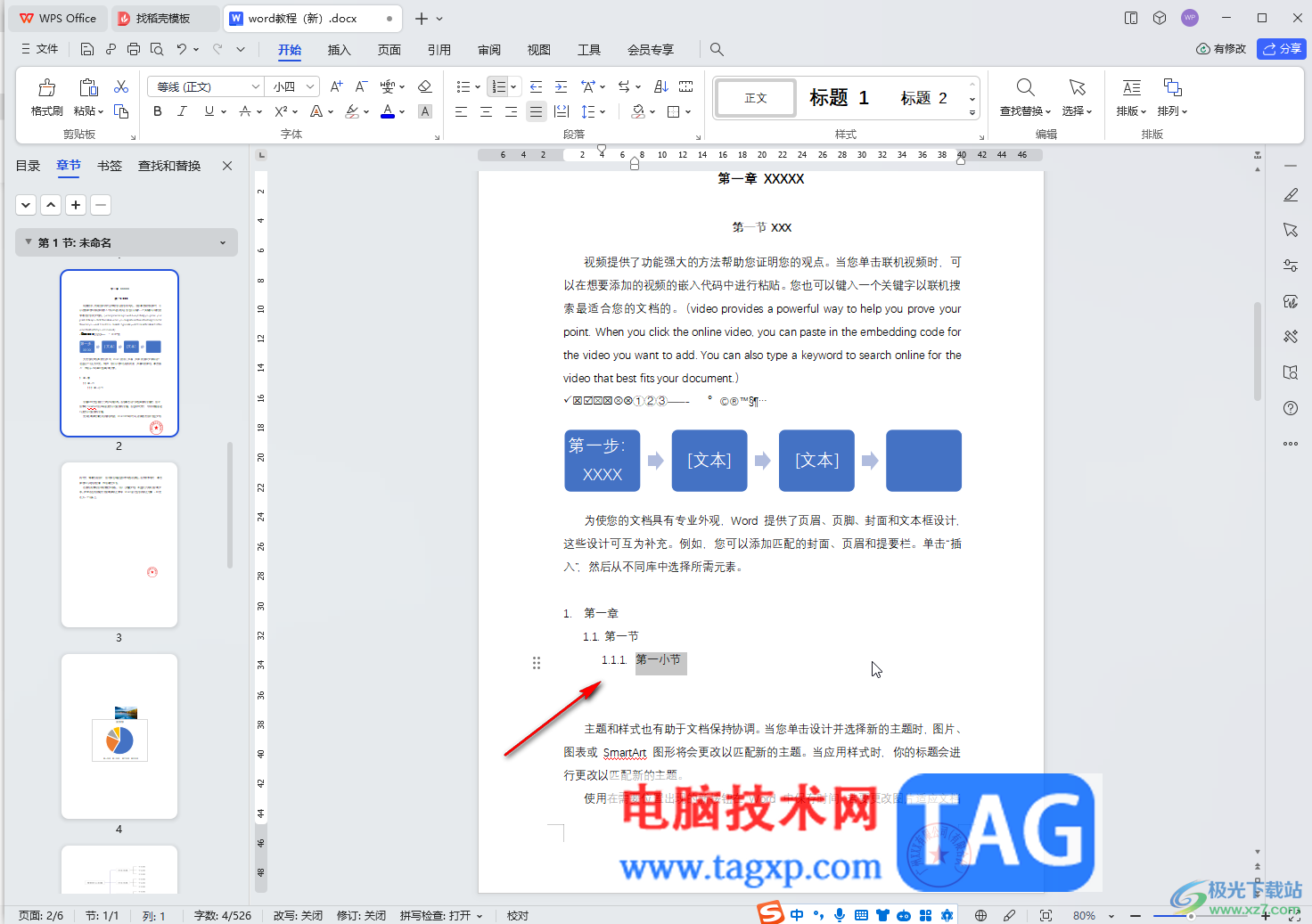
第五步:在内容后方按enter键后,可以得到同级编号,如果需要向下移动一级,同样地按tab键就可以了,如果需要向上提高一级,可以按选中内容后按shift+tab键,如果不再需要继续编号,可以在按enter键出现编号后,再次按enter键取消。
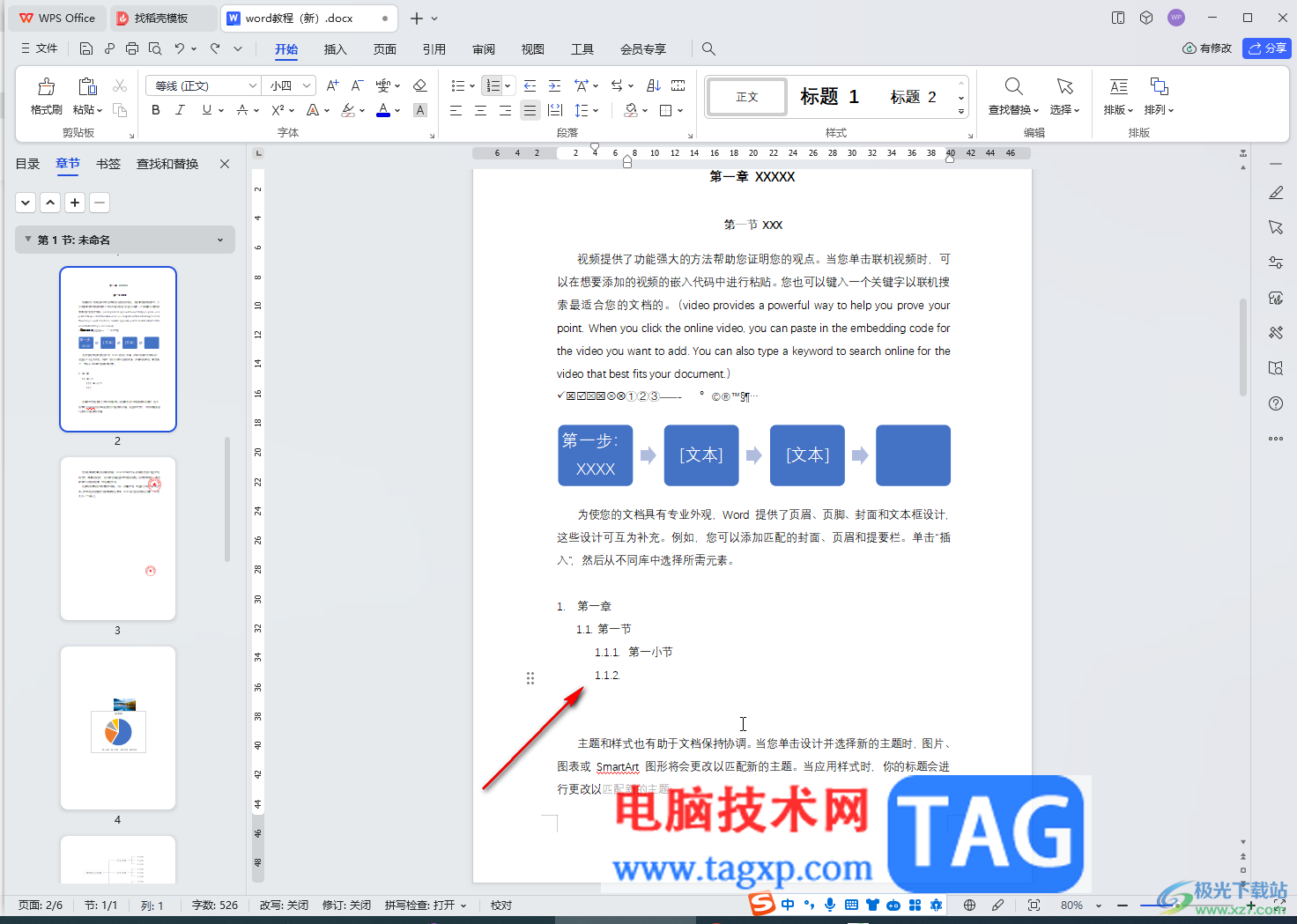
以上就是电脑版WPS文档中设置多节列表1.1,1.2,1.3的方法教程的全部内容了。以上步骤操作起来都是非常简单的,小伙伴们可以打开自己的软件后一起动手操作起来。
 网络设置排错技巧:如何排除网络设置中
网络设置排错技巧:如何排除网络设置中
网络故障排除常常是家庭和办公室中最让人头痛的问题。尤其是......
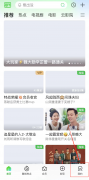 爱奇艺手机号停用怎么修改绑定号?
爱奇艺手机号停用怎么修改绑定号?
1、打开爱奇艺,点击右下角我的。2、进入我的页面,选择帮助......
 wps文档更改默认底色的教程
wps文档更改默认底色的教程
众所周知wps软件给用户带来了许多的便利,并且用户可以在软件......
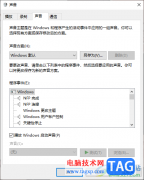 Win10电脑设置开机启动声音的方法
Win10电脑设置开机启动声音的方法
Win10电脑带给大家的便利是非常丰富的,其中我们操作电脑会需......
 firealpaca调整图片亮度的教程
firealpaca调整图片亮度的教程
firealpaca是一款深受广大用户喜爱的图像处理软件,用户可以根据......
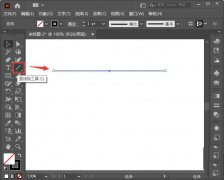
淘宝春季促销标签怎么设计呢,话说不少用户都在咨询这个问题呢?下面就来小编这里看下ai设计促销横幅的技巧步骤吧,需要的朋友可以参考下哦。...

SAI2这款绘图软件是一款小巧的绘图软件,可以根据自己的需要在软件中进行绘制不同的图案和图形,在绘制的过程中需要使用到该软件中一些笔刷工具,该软件提供多种笔刷工具,有的小伙伴...
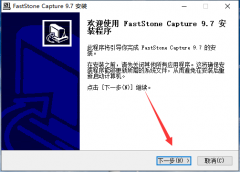
最近有很多朋友表示准备入手FastStone Capture这款软件,但是又不知道该怎么安装?那么下面小编就为大家带来了FastStone Capture安装步骤哦,有需要的朋友赶快来看看吧。...
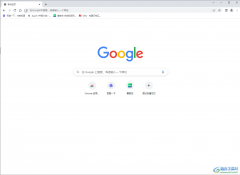
谷歌浏览器是很多小伙伴都在使用的一款软件,在其中我们可以将经常访问的网页添加都收藏栏,方便需要的时候快速进行访问。如果有需要我们还可以将谷歌浏览器中的书签导出,然后在其他...

SPSS是IBMSPSSstatistics的简称,这是一款非常受欢迎的数据统计分析软件,在其中我们可以进行各种专业化的数据统计分析与处理。比如我们可以在SPSS中进行正态分布检验,进行独立样本t检验,进...
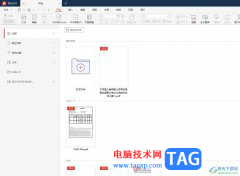
极光pdf是一款强大的多功能pdf编辑软件,它为用户带来pdf编辑、格式转换、注释、拆分或是合并等多种功能,可以满足大家不同的需求,因此极光pdf软件吸引了不少的用户前来下载使用,当用户...
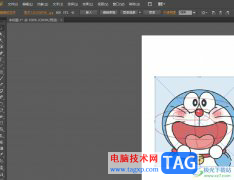
illustrator简称为ai,是一款工业标准矢量作图软件,为用户带来了不错的使用体验,并且illustrator软件常被用户使用,因此成为了热门的绘图软件之一,当用户在使用illustrator软件时,会发现其中...

Adobepremiere是一款非常好用的视频剪辑软件,在其中我们可以轻松剪辑视频。通常在剪辑视频时,我们都会需要使用到关键帧功能,使用该功能我们可以实现视频画面的变化效果,比如我们可以...

Pixso提供的功能非常的全面,其中支持原型的设计、思维导图的设计以及各种图表、表格、文档、图片等内容的插入,大家在使用的时候常常会进行思维导图的创建,而创建思维导图是很简单的...

wolai简单来说就是一款个人笔记编写管理软件,它为用户带来了丰富的基础块类型,还支持各种第三方应用的无缝嵌入强大的数据表格,方便用户管理结构化数据,为用户带来了不错的使用体验...
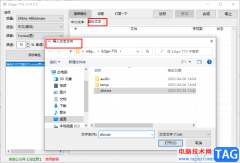
很多小伙伴在选择文字转语音的处理工具时都会优先选择edgeTTS,因为edgeTTS操作起来十分的简单,我们只需要完成语音质量、语言、语速等的设置,然后直接输入文本就可以进行合成操作了。对...
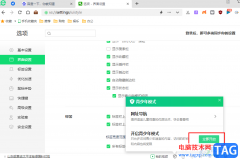
360安全浏览器是很多小伙伴都在使用的一款浏览器,这款浏览器能够对我们的文档进行防护,保障隐私,还能够进行各种自定义设置,例如皮肤以及主题的更换。在使用360安全浏览器的过程中,...

想必有很多朋友都很好奇Ae怎么为文字制作故障效果?那么感兴趣的朋友就赶快来看看本篇文章吧,本篇文章讲的就是关于Ae为文字制作故障效果的教程哦,希望对大家有所帮助哦。...

剪映电脑版视频画面怎么修改比例呢,话说不少用户都在咨询这个问题呢?下面就来小编这里看下剪映调整画面比例的图文操作步骤吧,需要的朋友可以参考下哦。...
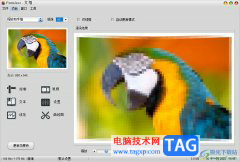
pattaizer简单来说是一款马赛克工具,它不仅可以对图片开展常规的马赛克设置,还可以对马赛克的效果进行调整,让用户可以在pattaizer软件中轻松生成非常艺术的马赛克图片,因此pattaizer软件吸...